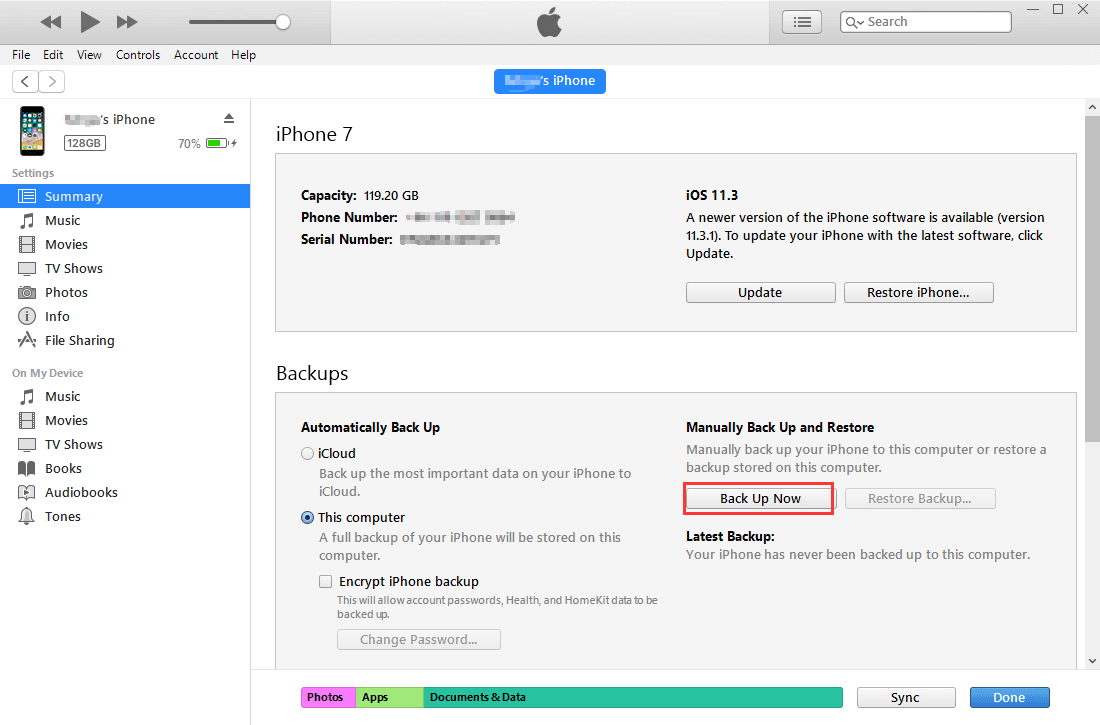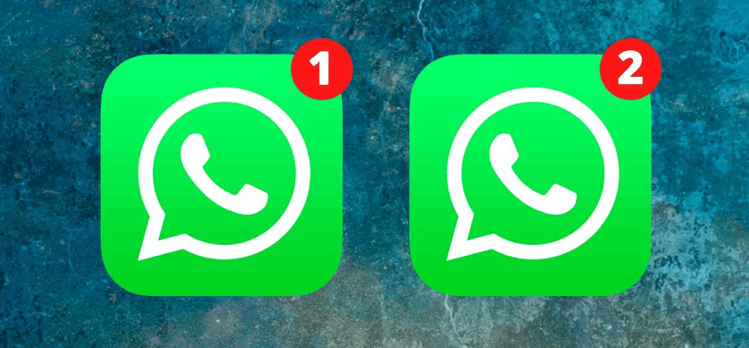(Обновлено) 4 исправления, из-за которых WhatsApp не переносился на новый iPhone
WhatsApp не переносится на мой новый iPhone
У меня новый iPhone, я восстановил многие вещи, но мои сообщения в WhatsApp не восстановились на моем iPhone. Есть ли способ перенести историю чата WhatsApp на мой новый iPhone? Заранее спасибо.
– Вопрос от сообщества Apple
Вы должны перенести данные, включая историю чатов WhatsApp, со своего старого iPhone на новый iPhone, поскольку чаты имеют для нас значительную и сентиментальную ценность. Однако после восстановления всех ваших данных на новый iPhone вы можете обнаружить, что WhatsApp не переносится на новый iPhone.
Вам не о чем беспокоиться. Это руководство покажет вам, как именно исправить WhatsApp не передавал сообщения на новый iPhone, а также альтернативные способы переноса WhatsApp на новый iPhone.
Часть 1. Исправления, из-за которых WhatsApp не переносился на новый iPhone.
Ниже приведены решения для чатов WhatsApp, которые не были перенесены на новый iPhone. Пробуйте их один за другим, пока проблема не будет решена. Если вы спешите, перейдите к следующая часть чтобы получить лучшие решения для переноса чатов WhatsApp на новый iPhone.
Убедитесь, что iCloud Drive и WhatsApp включены.
В идеале функция резервного копирования WhatsApp в приложении позволяет выполнять резервное копирование WhatsApp в iCloud на iPhone, и когда вы восстанавливаете резервную копию iCloud на новом iPhone, чаты WhatsApp можно перенести на новый iPhone.
Рекомендуется проверить, включили ли вы iCloud Drive и WhatsApp на обоих iPhone, чтобы убедиться, что вы успешно создали резервную копию WhatsApp и можете успешно перенести WhatsApp на новый iPhone.
Для проверки зайдите в Настройки на вашем iPhone > нажмите (Ваше имя) > iCloud > Найдите iCloud Диск и WhatsApp включены. Вы также можете выключить их и снова включить, чтобы снова обновить.
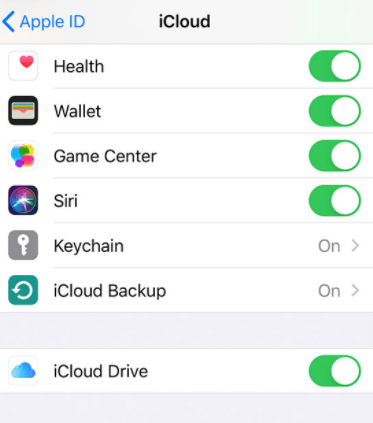
Проверьте хранилище iCloud
Скорее всего, WhatsApp не загружается на новый iPhone, потому что у вас недостаточно места в iCloud для сохранения файлов WhatsApp, не говоря уже о переносе на новый iPhone. По данным центра поддержки WhatsApp, в вашем iCloud должно быть как минимум вдвое больше свободного места, чем в резервных копиях WhatsApp.
Вы можете перейти на iPhone Настройки > (Ваше имя) > iCloud чтобы проверить доступное хранилище iCloud.
Если вам нужно обновить хранилище iCloud, нажмите Управление хранилищем с этой страницы > Обновление чтобы выбрать план обновления, например 50 ГБ, 200 ГБ или 2 ТБ.
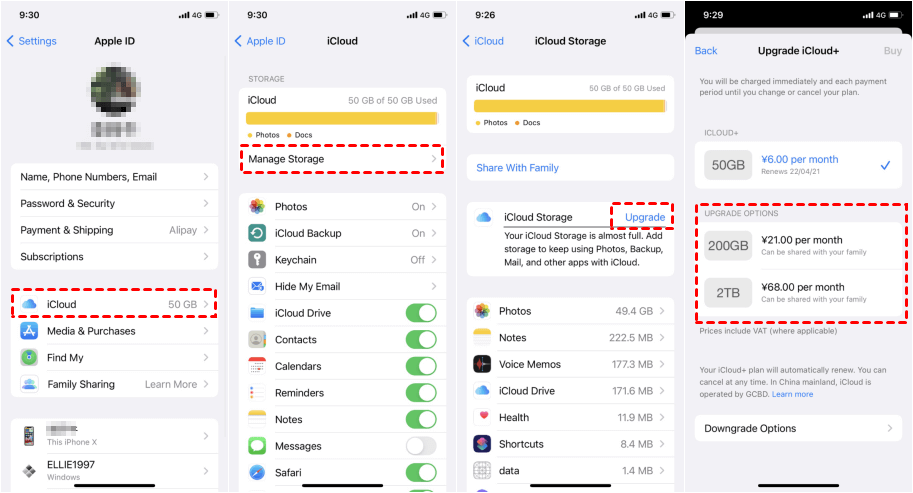
Проверьте настройки сети
Весь процесс резервного копирования и восстановления требует стабильного сетевого подключения. Нестабильное сетевое соединение приведет к тому, что WhatsApp не загрузится на новый iPhone. Вы можете просто открыть любой веб-сайт в приложении Safari, чтобы проверить.
На всякий случай вы можете сбросить настройки сети, зайдя в Настройки > Общий > Перенос или сброс настроек iPhone > Перезагрузить > Выбрать Сбросить настройки сети. По завершении введите пароль Wi-Fi, чтобы снова подключиться к Wi-Fi.
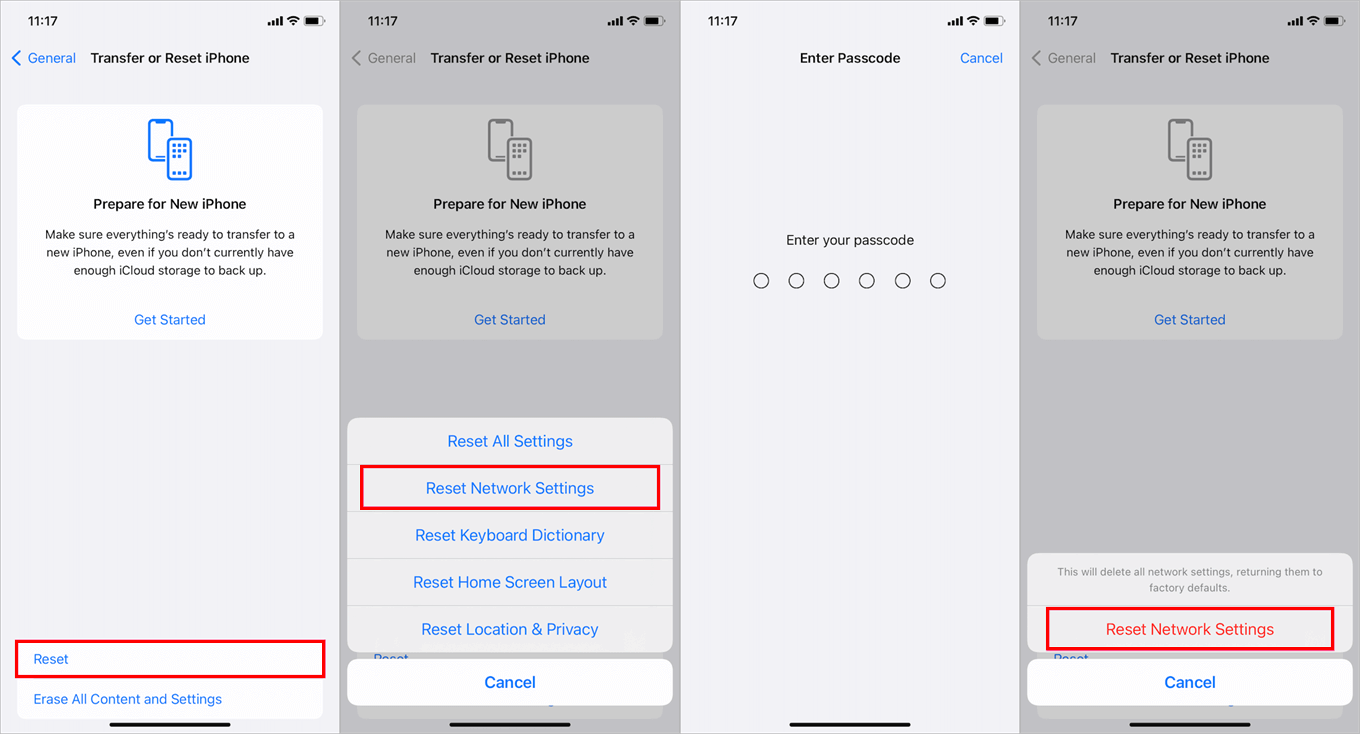
Обновите iOS и WhatsApp до последней версии.
Старая версия операционной системы или WhatsApp может вызывать сбои и ошибки программного обеспечения. Рекомендуется обновить iOS и WhatsApp до последней версии, чтобы избежать дефектов и проблем, из-за которых WhatsApp не может перейти на новый iPhone.
Обновить WhatsApp
Идти к Магазин приложений приложение на вашем iPhone > Ищите и выбирайте WhatsApp > Если доступна новая версия, нажмите Обновлять кнопка.
Кончик:Если вы столкнулись с проблемой «WhatsApp не обновляется», вы можете проверить свое сетевое соединение или обратиться в службу поддержки WhatsApp, чтобы решить эту проблему.
Обновить iOS
Идти к Настройки на вашем iPhone > нажмите Общий > Обновление программного обеспечения > Если какое-либо обновление доступно, загрузите и установите его.
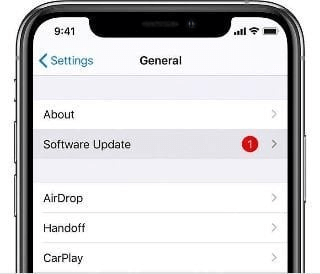
Часть 2. Перенос сообщений WhatsApp на новый iPhone без iCloud
iCloud — не единственный способ перенести чаты WhatsApp на новый iPhone. Если ни один из способов устранения неполадок не может решить вашу проблему, просто попробуйте следующие альтернативные способы получить доступ к чатам WhatsApp на вашем новом iPhone.
Вариант 1. Перенести все со старого iPhone на новый (включая WhatsApp)
Помимо iCloud, Apple также предоставляет вам iTunes для полного резервного копирования iPhone на ПК. Вы можете использовать iTunes для резервного копирования старого iPhone и восстановления резервной копии на новом iPhone, в который включена история чата WhatsApp.
Резервное копирование старого iPhone через iTunes
Шаг 1. Загрузите и установите на компьютер последнюю версию iTunes> Подключите старый iPhone к компьютеру.
Шаг 2. Нажмите кнопку значок телефона > Выбрать Этот компьютер > Нажмите Резервное копирование сейчас чтобы начать резервное копирование.
Восстановите резервную копию iTunes на новом iPhone
Шаг 1. Включите новый iPhone и пройдите процесс настройки >Когда вы увидите Приложения и данные экран, коснитесь Восстановление с Mac или ПК.
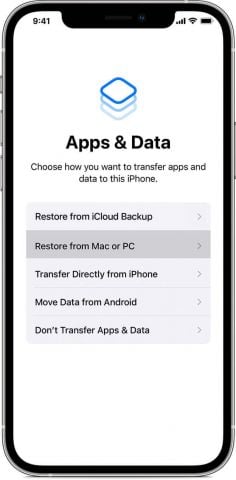
Шаг 2. Подключите новый iPhone к компьютеру, который вы использовали для резервного копирования старого iPhone> Запустите. iTunes > Выберите свой айфон > Выбрать Восстановление резервной копии.
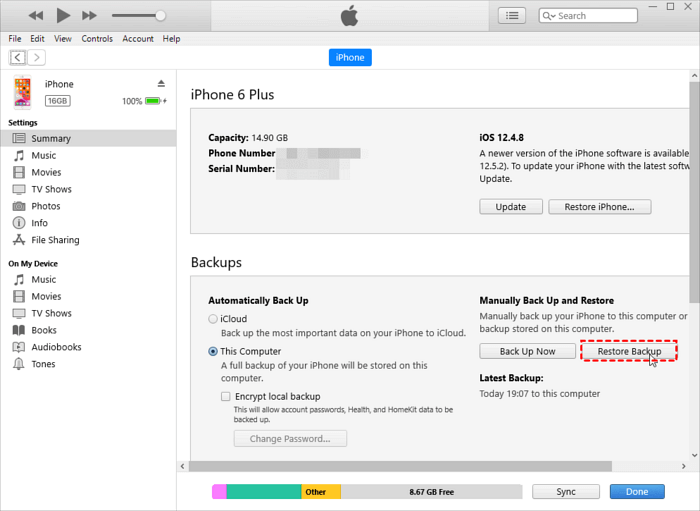
Шаг 3. Выберите последнюю версию резервной копии> Введите пароль, если его спросят> Нажмите Восстановить и дождитесь окончания времени восстановления.
Вариант 2. Перенос сообщений WhatsApp со старого iPhone на новый iPhone
Если после установки вы хотите перенести только сообщения WhatsApp со старого iPhone на новый iPhone, вам может понадобиться мощный инструмент резервного копирования и передачи данных iOS, например FoneTool.
Простая и понятная конструкция позволяет быстро обращаться с инструментом. Благодаря стабильному USB-соединению между iPhone и ПК FoneTool может завершить процесс передачи за короткое время.
Шаг 1. Загрузите и запустите FoneTool на своем компьютере> Подключите старый iPhone к ПК через USB> Возможно, вам придется нажать Доверять на вашем iPhone, чтобы предоставить вашему компьютеру доступ к данным вашего iPhone.
Скачать бесплатную программуWin 11/10/8.1/8/7/XP
Безопасная загрузка
Шаг 2. В главном интерфейсе FoneTool нажмите Менеджер WhatsApp на левой панели > Убедитесь, что ваши два устройства указаны в списке, и нажмите Перевести сейчас начать.

Шаг 3. Когда появится окно с запросом, нажмите Подтверждать > Если потребуется, введите свой пароль на исходном устройстве > Нажмите ХОРОШО чтобы продолжить передачу.
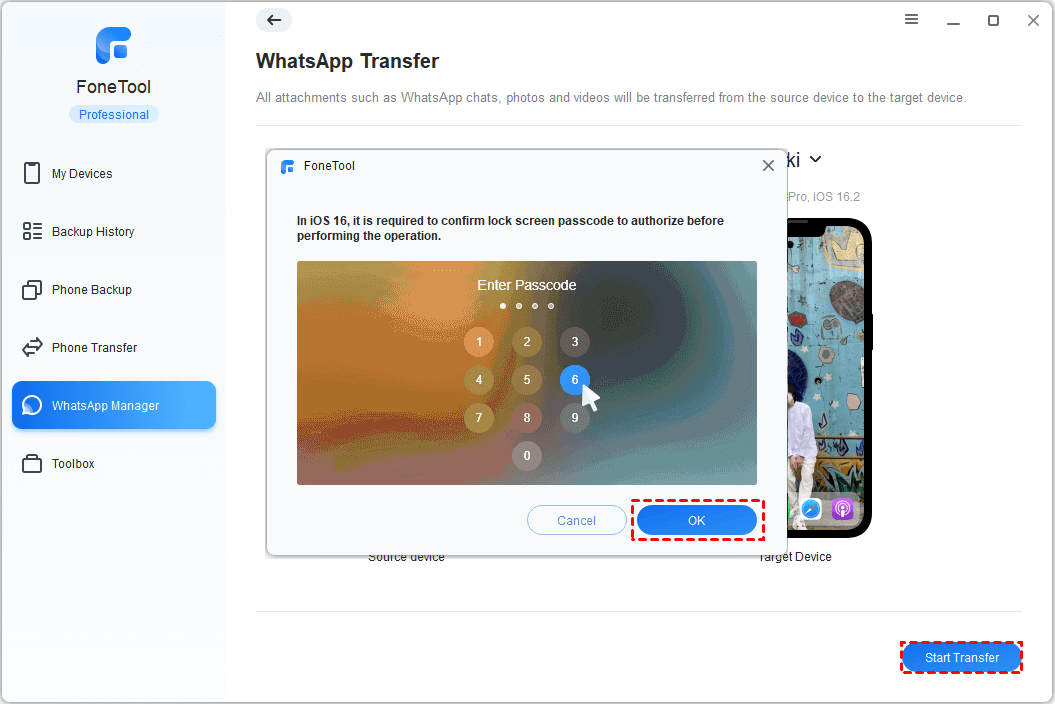
Когда задача передачи завершится, ваш целевой iPhone будет автоматически перезагружен. После этого выберите Не переносите приложения и данные сохранить существующие данные на новом iPhone. Вот и все.
Заключительные слова
Это все, что касается устранения неполадок, связанных с переносом WhatsApp на новый iPhone. Вы также можете попробовать два варианта резервного копирования WhatsApp на старом iPhone и восстановить его на новом iPhone. Если это руководство окажется полезным, поделитесь им с другими.
FoneTool — универсальный менеджер данных iPhone
Переносите, резервируйте и управляйте данными на iPhone, iPad и iPod touch простым способом.
-

Совместимость с iOS 17
 iPhone 15 поддерживается
iPhone 15 поддерживается